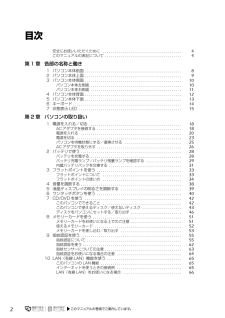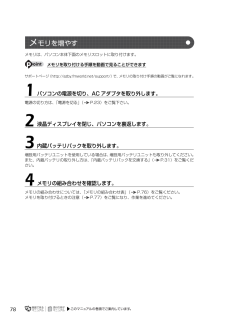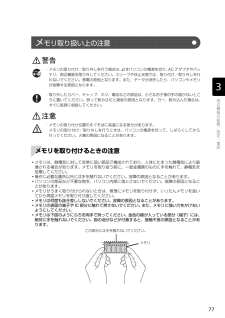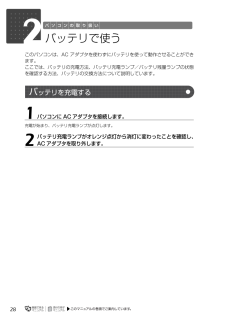Q&A
取扱説明書・マニュアル (文書検索対応分のみ)
"ACアダプタ" 一致するキーワードは見つかりませんでした。
"ACアダプタ"20 - 30 件目を表示
2目次安全にお使いいただくために . . . . . . . . . . . . . . . . . . . . . . . . . . . . . . . . . . . . . . . . 4このマニュアルの表記について . . . . . . . . . . . . . . . . . . . . . . . . . . . . . . . . . . . . . . . 4第 1 章 各部の名称と働き1 パソコン本体前面 . . . . . . . . . . . . . . . . . . . . . . . . . . . . . . . . . . . . . . . . . . . . . . . . . 82 パソコン本体上面 . . . . . . . . . . . . . . . . . . . . . . . . . . . . . . . . . . . . . . . . . . . . . . . . . 93 パソコン本体側面 . . . . . . . . . . . . . . . . . . . . . . . . . . . . . . ....
2目次安全にお使いいただくために . . . . . . . . . . . . . . . . . . . . . . . . . . . . . . . . . . . . . . . . 4このマニュアルの表記について . . . . . . . . . . . . . . . . . . . . . . . . . . . . . . . . . . . . . . . 4第 1 章 各部の名称と働き1 パソコン本体前面 . . . . . . . . . . . . . . . . . . . . . . . . . . . . . . . . . . . . . . . . . . . . . . . . . 82 パソコン本体上面 . . . . . . . . . . . . . . . . . . . . . . . . . . . . . . . . . . . . . . . . . . . . . . . . . 93 パソコン本体側面 . . . . . . . . . . . . . . . . . . . . . . . . . . . . . . ....
78メモリは、パソコン本体下面のメモリスロットに取り付けます。サポートページ(http://azby.fmworld.net/support/) で、メモリの取り付け手順の動画がご覧になれます。電源の切り方は、「電源を切る」( P.23)をご覧下さい。増設用バッテリユニットを使用している場合は、増設用バッテリユニットも取り外してください。また、内蔵バッテリの取り外し方は、「内蔵バッテリパックを交換する」( P.31)をご覧ください。メモリの組み合わせについては、「メモリの組み合わせ表」( P.76)をご覧ください。 メモリを取り付けるときの注意( P.77)をご覧になり、作業を進めてください。メモリを取り付ける手順を動画で見ることができます1パソコンの電源を切り、AC アダプタを取り外します。2液晶ディスプレイを閉じ、パソコンを裏返します。3内蔵バッテリパックを取り外します。4メモリの組み合わせを確認します。メ モリを増やす
78メモリは、パソコン本体下面のメモリスロットに取り付けます。サポートページ(http://azby.fmworld.net/support/) で、メモリの取り付け手順の動画がご覧になれます。電源の切り方は、「電源を切る」( P.23)をご覧下さい。増設用バッテリユニットを使用している場合は、増設用バッテリユニットも取り外してください。また、内蔵バッテリの取り外し方は、「内蔵バッテリパックを交換する」( P.31)をご覧ください。メモリの組み合わせについては、「メモリの組み合わせ表」( P.76)をご覧ください。 メモリを取り付けるときの注意( P.77)をご覧になり、作業を進めてください。メモリを取り付ける手順を動画で見ることができます1パソコンの電源を切り、AC アダプタを取り外します。2液晶ディスプレイを閉じ、パソコンを裏返します。3内蔵バッテリパックを取り外します。4メモリの組み合わせを確認します。メ モリを増やす
77・メモリは、静電気に対して非常に弱い部品で構成されており、人体にたまった静電気により破壊される場合があります。メモリを取り扱う前に、一度金属質のものに手を触れて、静電気を放電してください。・操作に必要な箇所以外には手を触れないでください。故障の原因となることがあります。・パソコンの部品など不要な物を、パソコン内部に落とさないでください。故障の原因となることがあります。・メモリがうまく取り付けられないときは、無理にメモリを取り付けず、いったんメモリを抜いてから再度メモリを取り付け直してください。・メモリは何度も抜き差ししないでください。故障の原因となることがあります。・メモリの表面の端子や IC 部分に触れて押さないでください。また、メモリに強い力をかけないようにしてください。・メモリは下図のようにふちを両手で持ってください。金色の線が入っている部分(端子)には、絶対に手を触れないでください。指の油分などが付着すると、接触不良の原因となることがあります。・メモリの取り付け/取り外しを行う場合は、必ずパソコンの電源を切り、AC アダプタやバッテリ、周辺機器を取り外してください。スリープや休止状態では、取り付け...
77・メモリは、静電気に対して非常に弱い部品で構成されており、人体にたまった静電気により破壊される場合があります。メモリを取り扱う前に、一度金属質のものに手を触れて、静電気を放電してください。・操作に必要な箇所以外には手を触れないでください。故障の原因となることがあります。・パソコンの部品など不要な物を、パソコン内部に落とさないでください。故障の原因となることがあります。・メモリがうまく取り付けられないときは、無理にメモリを取り付けず、いったんメモリを抜いてから再度メモリを取り付け直してください。・メモリは何度も抜き差ししないでください。故障の原因となることがあります。・メモリの表面の端子や IC 部分に触れて押さないでください。また、メモリに強い力をかけないようにしてください。・メモリは下図のようにふちを両手で持ってください。金色の線が入っている部分(端子)には、絶対に手を触れないでください。指の油分などが付着すると、接触不良の原因となることがあります。・メモリの取り付け/取り外しを行う場合は、必ずパソコンの電源を切り、AC アダプタやバッテリ、周辺機器を取り外してください。スリープや休止状態では、取り付け...
103パソコン本体側面パソコン本体左側面の各部の名称と働きについて、詳しい説明は次のマニュアルをご覧ください。『画面で見るマニュアル』 「000280」で検索→「各部の名称と働き:パソコン本体側面」→「パソコン本体左側面」パ ソコン本体左側面LANランコネクタ( )LANケーブルを接続します。 ( P.65)排気孔パソコン本体内部の熱を外部に逃がします。PC カードスロット( )PC カードの差込口です。ダイレクト・メモリースロットSD メモリーカード、メモリースティック、 xD- ピクチャーカードの差込口です。 miniSD[ミニエスディー] カードやメモ リースティックDuo/ メモリースティッ クPro Duoなどは、アダプタを使用してく ださい。(P.51)DC-INディーシーインコネクタ( )添付のACアダプタを接続します。外部ディスプレイコネクタ( )外部ディスプレイを接続します。PC カード取り出しボタンPC カードを取り出します。
103パソコン本体側面パソコン本体左側面の各部の名称と働きについて、詳しい説明は次のマニュアルをご覧ください。『画面で見るマニュアル』 「000280」で検索→「各部の名称と働き:パソコン本体側面」→「パソコン本体左側面」パ ソコン本体左側面LANランコネクタ( )LANケーブルを接続します。 ( P.65)排気孔パソコン本体内部の熱を外部に逃がします。PC カードスロット( )PC カードの差込口です。ダイレクト・メモリースロットSD メモリーカード、メモリースティック、 xD- ピクチャーカードの差込口です。 miniSD[ミニエスディー] カードやメモ リースティックDuo/ メモリースティッ クPro Duoなどは、アダプタを使用してく ださい。(P.51)DC-INディーシーインコネクタ( )添付のACアダプタを接続します。外部ディスプレイコネクタ( )外部ディスプレイを接続します。PC カード取り出しボタンPC カードを取り出します。
282バッテリで使うこのパソコンは、AC アダプタを使わずにバッテリを使って動作させることができ ます。ここでは、バッテリの充電方法、バッテリ充電ランプ/バッテリ残量ランプの状態を確認する方法、バッテリの交換方法について説明しています。充電が始まり、バッテリ充電ランプが点灯します。1パソコンに AC アダプタを接続します。2バッテリ充電ランプがオレンジ点灯から消灯に変わったことを確認し、AC アダプタを取り外します。バ ッテリを充電する
282バッテリで使うこのパソコンは、AC アダプタを使わずにバッテリを使って動作させることができ ます。ここでは、バッテリの充電方法、バッテリ充電ランプ/バッテリ残量ランプの状態を確認する方法、バッテリの交換方法について説明しています。充電が始まり、バッテリ充電ランプが点灯します。1パソコンに AC アダプタを接続します。2バッテリ充電ランプがオレンジ点灯から消灯に変わったことを確認し、AC アダプタを取り外します。バ ッテリを充電する